本案例设计采用四层模式实现,主要分为前端反向代理层,web层,数据库缓存层和数据库层。前端反向代理层采用主备模式,web层采用集群模式,数据库缓存层采用主备模式,数据库层采用主从模式。
拓扑图如下。 实线是正常情况下的数据流向连接,虚线是异常情况下的数据流向连接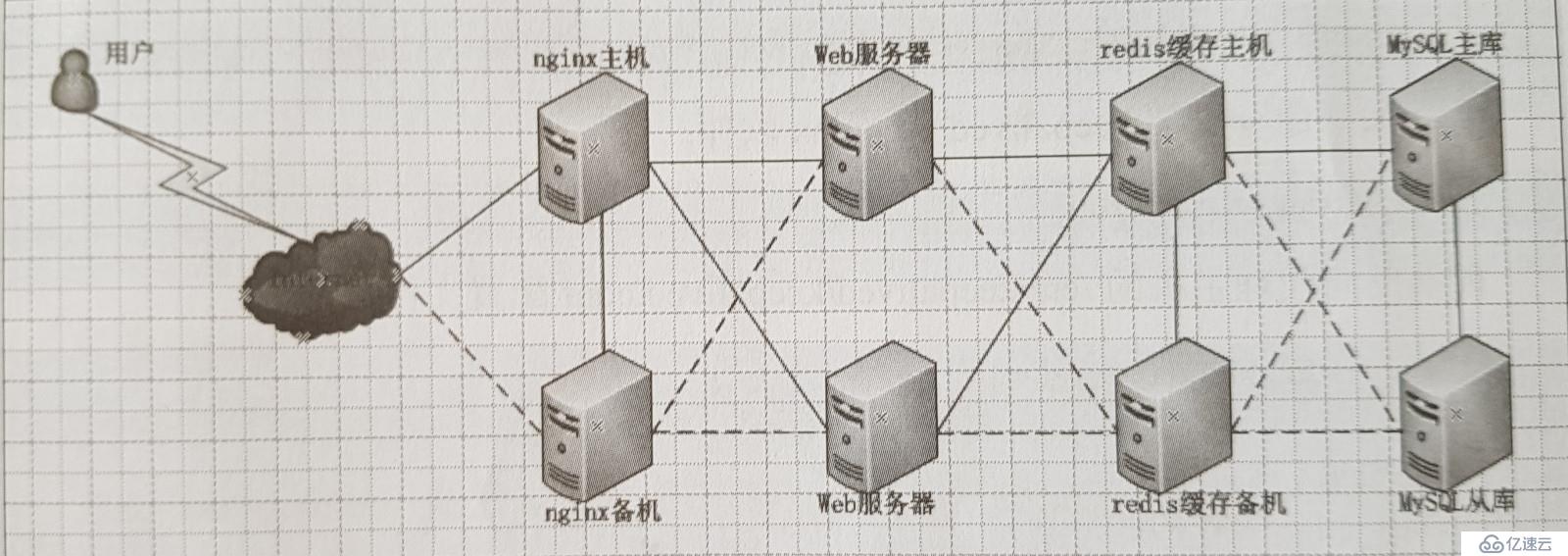
安装带有nginx rpm软件包的源
rpm -ivh http://nginx.org/packages/centos/7/noarch/RPMS/\
nginx-release-centos-7-0.el7.ngx.noarch.rpm
yum install keepalived nginx -y
vim /etc/keepalived/keepalived.conf
global_defs {
route_id NGINX_HA ##主从服务器的ID不同
}
vrrp_script nginx { ##设置脚本
script "/opt/shell/nginx.sh"
interval 2 ##间隔2秒
}
vrrp_instance VI_1 {
state MASTER ##主为MASTER,从为BACKUP
interface ens33
virtual_router_id 51
priority 100 ##优先级,主的高于从
advert_int 1
authentication {
auth_type PASS
auth_pass 1111
}
track_script { ##运行脚本
nginx
}
virtual_ipaddress {
192.168.x.x ##设置内网虚拟IP和外网虚拟IP
x.x.x.x
}
}
mkdir /opt/shell
vi /opt/shell/nginx.sh ##创建脚本,此脚本的目的是当keepalived启动的时候,nginx同时启动,且如果不关闭keepalived,nginx同样无法关闭
#!/bin/bash
k=`ps -ef | grep keepalived | grep -v grep | wc -l`
if [ $k -gt 0 ];then
/bin/systemctl start nginx.service
else
/bin/systemctl stop nginx.service
fi
chmod +x /opt/shell/nginx.sh ##给予脚本运行权限
接下来配置NGINX 的调度功能
vim /etc/nginx/nginx.conf
在http中添加
upstream tomcat_pool {
server 192.168.x.x:8080;
server 192.168.x.x:8080; ##两台tomcat的地址
ip_hash; #会话稳固功能,如果不用这条,需要另外做session共享
}
server {
listen 80;
server_name 192.168.x.x; #虚拟IP
location / {
proxy_pass http://tomcat_pool;
proxy_set_header X-Real-IP $remote_addr;
}
}
nginx -t -c /etc/nginx/nginx.conf ##测试配置文件语法
systemctl start keepalived.service ##nginx也会被打开
tar xf apache-tomcat-8.5.23.tar.gz
tar xf jdk-8u144-linux-x64.tar.gz
cp -rv jdk1.8.0_144/ /usr/local/java
vi /etc/profile
export JAVA_HOME=/usr/local/java
export JRE_HOME=/usr/local/java/jre
export PATH=$PATH:/usr/local/java/bin
export CLASSPATH=./:/usr/local/java/lib:/usr/local/java/jre/lib
source /etc/profile ##使系统识别java
输入 java -version 能看到版本号说明完成
cp -r apache-tomcat-8.5.23 /usr/local/tomcat8
ln -s /usr/local/tomcat8/bin/startup.sh /usr/bin/tomcatup ##启动tomcat
ln -s /usr/local/tomcat8/bin/shutdown.sh /usr/bin/tomcatdown ##关闭tomcat
netstat -anpt | grep 8080
## 看到8080 服务开启成功
通过客户端访问 http://192.168.x.x:8080 ##测试默认测试页是否正常显示
vi /usr/local/tomcat8/webapps/ROOT/index.jsp ##修改默认网页内容
输入调度服务器(虚拟IP) 地址,测试两台节点服务器的调度情况。
vim /usr/local/tomcat8/conf/server.xml
在<Host name="localhost" appBase="webapps"
unpackWARs="true" autoDeploy="true">
下插入
<Context path="" docBase="SLSaleSystem" reloadable="true" debug="0"></Context>
##日志调试信息debug为0表示信息越少,docBase指定访问目录
由于是模拟架构,本篇mysql用mariadb代替
yum install -y mariadb-server mariadb
systemctl start mariadb.service
systemctl enable mariadb.service
netstat -anpt | grep 3306
mysql_secure_installation ##常规安全设置
----------导入数据库-----------
mysql -u root -p < xxxx.sql ##导入商城网站数据库
mysql -uroot -p
show databases; ##确定导入成功
GRANT all ON xxxx.* TO 'root'@'%' IDENTIFIED BY 'abc123'; ##给数据库授权
flush privileges; ##刷新数据
----------------以下在两台tomcat节点做----------------
tar xf SLSaleSystem.tar.gz -C
/usr/local/tomcat8/webapps/
cd /usr/local/tomcat8/webapps/SLSaleSystem/WEB-INF/classes
vi jdbc.properties ##修改数据库IP地址是VRRP的虚拟IP,以及授权的用户名root和密码abc123。
------------网站测试------
http://192.168.x.x:8080/ ##默认的用户名admin 密码:123456
http://192.168.x.x ##输入虚拟地址测试登录,并且关闭主再测试登录
yum install redis -y
vi /etc/redis.conf
bind 0.0.0.0 ##修改
systemctl start redis.service
redis-cli -h 192.168.x.x -p 6379 ##测试连接
192.168.x.x:6379> set name test ##设置name 值是test
192.168.x.x:6379> get name ##获取name值
在从服务器上
266 slaveof 192.168.x.x 6379 ##主服务器的IP不是虚拟IP
redis-cli -h 192.168.x.x -p 6379 ##登录从,如能成功获取主上设置的值,说明主从同步成功
192.168.x.x:6379> get name
"test"
-------------配置商城项目中连接redis的参数---
vi /usr/local/tomcat8/webapps/SLSaleSystem/WEB-INF/classes/applicationContext-mybatis.xml
<!--redis 配置 开始-->
<constructor-arg value="192.168.x.x"/> ##虚拟IP
<constructor-arg value="6379"/>
------------以下测试缓存效果-----
redis-cli -h 192.168.x.x -p 6379 ##虚拟IP
192.168.175.188:6379> info
keyspace_hits:1 或者 keyspace_misses:2 ##关注这个值,命中数和未命中数
登录商城,然后反复点击需要数据库参与的操作页面,再回来检查keyspace_hits或者keyspace_misses: 值变化。
---------以下配置redis集群主从切换---只在主服务器是操作--------
vi /etc/redis-sentinel.conf
protected-mode no
sentinel monitor mymaster 192.168.x.x 6379 1 ##1表示1台从 注意:修改
sentinel down-after-milliseconds mymaster 3000 ##故障切换时间单位是毫秒
service redis-sentinel start ##启动集群
netstat -anpt | grep 26379
redis-cli -h 192.168.x.x -p 26379 info Sentinel ##查看集群信息
在主 和 从mysql服务器上
vim /etc/my.cnf
[mysqld]
binlog-ignore-db=mysql,information_schema
character_set_server=utf8
log_bin=mysql_bin
server_id=1 ## 主从服务器的 server_id 不相同
log_slave_updates=true
sync_binlog=1
systemctl restart mysqld
在 主MYSQL上 为 从服务器授予权限
mysql -u root -p
grant replication slave on *.* to 'replication'@'192.168.x.%' identified by '123456';
show master status;
+-------------------+----------+--------------+------------------+
| File | Position | Binlog_Do_DB | Binlog_Ignore_DB |
+-------------------+----------+--------------+------------------+
| master-bin.000002 | 335 | | |
+-------------------+----------+--------------+------------------+
在从服务器上
mysql -u root -p
change master to master_host='192.168.x.x',master_user='replication',master_password='123456',master_log_file='mysql_bin.000002',master_log_pos=335;
start slave;
show slave status \G;
Slave_IO_Running: Yes
Slave_SQL_Running: Yes
## 出现这两条YES 则说明 MYSQL主从复制完成本案例数据库的架构简单了一点,配置文件也是默认的没有经过优化,如果数据库的压力很大,可以考虑优化,也可以使用读写分离架构,或者采用多主多从模式。
亿速云「云服务器」,即开即用、新一代英特尔至强铂金CPU、三副本存储NVMe SSD云盘,价格低至29元/月。点击查看>>
免责声明:本站发布的内容(图片、视频和文字)以原创、转载和分享为主,文章观点不代表本网站立场,如果涉及侵权请联系站长邮箱:is@yisu.com进行举报,并提供相关证据,一经查实,将立刻删除涉嫌侵权内容。